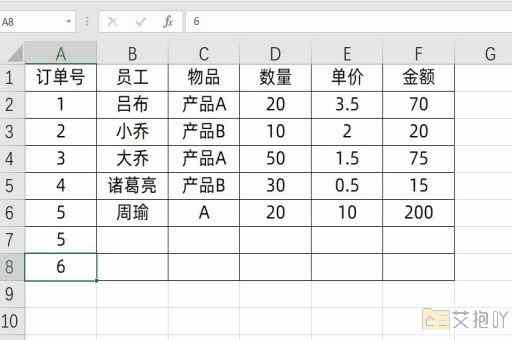excel常用函数有哪些怎么用
excel是一款功能强大的电子表格软件,广泛应用于数据分析、财务统计、商业决策等领域。在excel中,函数是完成各种计算和分析的重要工具。本文将介绍一些常用的excel函数及其使用方法。
1. sum函数
sum函数用于计算一组数值的总和。语法为:sum(number1, [number2], ...),其中number1, number2等是要相加的数值或单元格引用。
在a1到a5的单元格中分别有数值1,2,3,4,5,要计算它们的总和,可以输入=sum(a1:a5),结果为15。
2. average函数
average函数用于计算一组数值的平均值。语法为:average(number1, [number2], ...),其中number1, number2等是要求平均的数值或单元格引用。
在a1到a5的单元格中分别有数值1,2,3,4,5,要计算它们的平均值,可以输入=average(a1:a5),结果为3。
3. max和min函数
max函数用于返回一组数值中的最大值,min函数则用于返回最小值。语法分别为:max(number1, [number2], ...)和min(number1, [number2], ...),其中number1, number2等是要比较的数值或单元格引用。
在a1到a5的单元格中分别有数值1,2,3,4,5,要找出最大值和最小值,可以输入=max(a1:a5)和=min(a1:a5),结果分别为5和1。

4. if函数
if函数用于根据指定条件进行判断,并返回相应的结果。语法为:if(logical_test, value_if_true, [value_if_false]),其中logical_test是要测试的条件,value_if_true是当条件为真时返回的结果,value_if_false是当条件为假时返回的结果(可选)。
要在b1单元格中检查a1单元格的数值是否大于10,如果大于10,则返回“合格”,否则返回“不合格”。可以输入=if(a1>10, "合格", "不合格")。
5. count和countif函数
count函数用于计算一组数值中的非空单元格数量。countif函数则用于根据指定条件计算满足条件的单元格数量。语法分别为:count(value1, [value2], ...)和countif(range, criteria)。
在a1到a5的单元格中分别有数值1,2,3,4,5,要计算非空单元格的数量,可以输入=count(a1:a5),结果为5。要计算大于3的单元格数量,可以输入=countif(a1:a5, ">3"),结果为2。
6. vlookup函数
vlookup函数用于在一个表中查找并返回另一个表中的相关数据。语法为:vlookup(lookup_value, table_array, col_index_num, [range_lookup]),其中lookup_value是要查找的值,table_array是包含查找数据的区域,col_index_num是要返回的列的索引号,range_lookup表示是否允许近似匹配(默认为true,即允许近似匹配)。
在a列有员工姓名,b列有对应的薪资,现在要在c列根据姓名查找薪资,可以在c1单元格输入=vlookup("张三", a:b, 2, false),结果为张三的薪资。
7. left、right和mid函数
left函数用于从字符串左侧提取指定长度的子串,right函数则从右侧提取,mid函数可以从任意位置开始提取指定长度的子


 上一篇
上一篇